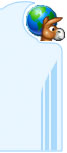eMule - Strumenti
Cliccando sul tab
 invece di accedere ad una “finestra” si apre un menu contestuale
(Figura 1) con diverse opzioni che ora vi saranno spiegate.
invece di accedere ad una “finestra” si apre un menu contestuale
(Figura 1) con diverse opzioni che ora vi saranno spiegate.
(Figura 1)

Apri Cartella File Scaricati… : Da qui si può accedere
direttamente alla cartella dei file scaricati da eMule,ma non alle
eventuali sottocartelle e/o quelle create da voi per gestire le
categorie.
Importa Download (eMule, eDonkey, Overnet)… : Tramite
questa opzione si possono importare file incompleti da altri client
che usano la rete ed2k in modo da non doverli cominciare da capo.
Quando cliccherete su questa opzione si aprirà una finestra(Figura
2),cliccate su [Aggiungi File](1),selezionate
la cartella contenente i file part da importare(2)
e cliccate su [OK](3).
(Figura 2)

A questo punto vi sarà
chiesto se volete eliminare i file part originali(Figura 3).
Se cliccate su [SI] nel caso ci siano già dei file part con lo stesso
nome,questi verranno sostituiti dai nuovi. Mentre se cliccate su [NO](CONSIGLIATO),i
nuovi file part saranno rinominati in modo da non andare a sostituire
i part che avete gia nella cartella temp di eMule.
(Figura 3)

Una volta ciccato su
[NO] vedrete una striscia blu e lo stato di trasferimento dei file(Figura
4).
(Figura 4)

Conversione in corso
vuol dire che sta convertendo il file,in coda che è in attesa che
venga completata la conversione del file precedente e completato che
la conversione è appunto completata,mentre nel caso di errore si può
cliccare su [Riprova] per fargli ripetere la conversione sperando in
un esito migliore ed [Elimina] si spiega da solo :-).
Wizard del Primo Avvio di eMule… : Da qui si accede al
primo avvio di eMule(Figura 5)per cambiare eventualmente
alcuni settaggi.
(Figura 5)

Filtri-IP… : Cliccando qui si possono leggere le
statistiche dettagliate delle azioni del IPfilter (Figura 6),la
quale utilità è quella di filtrare,cioè impedire la connessione verso
e da IP malevoli.
(Figura 6)

Inizio e Fine è l’
indirizzo IP inserito nel IPfilter,se infatti lo aprite con un
qualsiasi editor di testo vedrete ad esempio
150.174.000.000 – 150.182.255.255
, 0 , Virginia
State University : INIZIO –
FINE , LIVELLO
, DESCRIZIONE. Il livello è quello
impostato in Opzioni>Sicurezza>Filtri-ip,i contatti è quante volte
viene letto nel verbose(Attivabile da Opzioni>Opzioni Avanzate e
leggibile nel tab Server) la frase “Rejecting connection attempt” che
tradotto in Italiano significa “Rifiutare tentativo di collegamento” e
la descrizione si riferisce a chi appartiene l’ IP,ma qui c è da fare
una considerazione,gli IP domestici sono dinamici e cambiano ad ogni
accesso a internet,quindi inserire l’ IP di un semplice client non
serve a filtrarlo,o al massimo per un giorno o fin quando non si
disconnette e riconnette. Oltre a leggere le statistiche
precedentemente spiegate è anche possibile fare alcune azioni come
copiare,eliminare server,aggiungere altri indirizzi IP e se avete un
file IPfilter aggiungendolo tramite questa funzione provvederà eMule a
non inserire IP doppioni,salvare la nuova lista di IP da filtrare e
ovviamente chiudere la finestra.
Cliccando col destro
mouse si apre un menu contestuale dove è possibile oltre a
copiare,rimuovere e selezionare tutti gli IP con tanto di
inizio,fine,livello,contatti e descrizioni,anche cercare con l’
opzione [Trova] un specifico IP definendo la ricerca per uno dei
seguenti tipi : Inizio,Fine,Livello,Contatti,Descrizione.
Incolla Link eD2K… : Nel caso disponete di un
eD2klink,per sapere cosa sono leggete
eMule_e_Link_eD2k cliccate su questa opzione e
incollatelo qui come dimostra la (Figura 7).
(Figura 7)

Scegliete un eventuale
categoria,per sapere come crearle e gestirle leggete
Guida_alle_Categorie e cliccate su [Download].
Link : Da qui si accede a tutti i link che sono inseriti
nel file webservice.dat e per poterlo modificare leggetevi
questa_guida .
Operazioni Pianificate : Da qui si posso attivare e
disattivare le operazioni pianificate;per saperne di più leggetevi
questa_guida .
Torna alla
Guida emule per finestre

|